Windows11怎么创建虚拟磁盘 图文教程带你了解
Windows11是一款由微软公司推出的PC操作系统,在该版本中,开发商进行了一系列的更新和优化,那么不少用户在下载win11下载安装之后,应该怎么创建虚拟磁盘呢?现在通过这篇文章给大家介绍一下。
1、右键点击【此电脑】,在打开的菜单项中,选择【管理】。
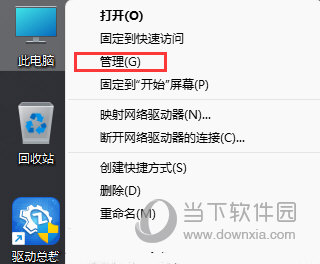
2、计算机管理窗口中,先点击存储下的【磁盘管理】,再点击顶部工具栏【操作】,在打开的下拉菜单项中,选择【创建 VHD】。
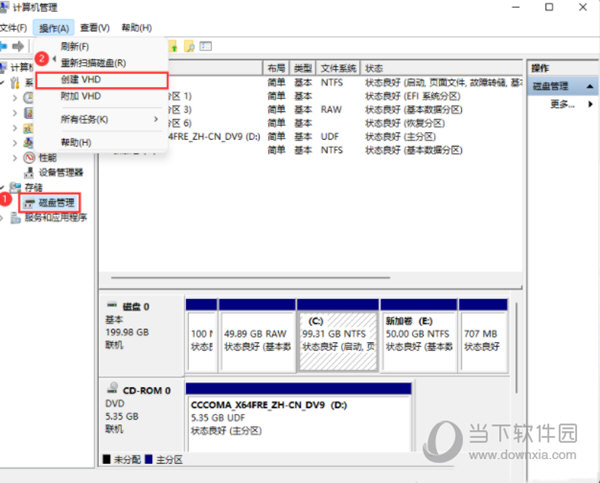
3、创建和附加虚拟硬盘窗口中,对【位置/虚拟硬盘大小/虚拟硬盘类型】参数进行设置。
1).vhd 格式的虚拟硬盘对Windows操作系统版本的兼容性更好。
2).vhdx格式的虚拟硬盘的容量上限更高,具有电源故障弹性,且性能更好。
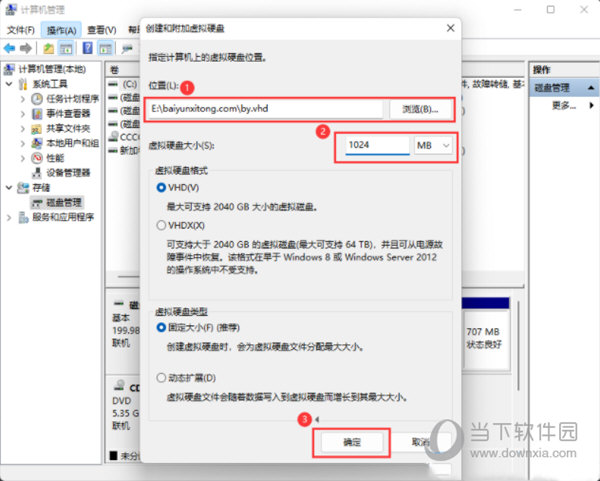
1)如果新建的虚拟硬盘是.vhd格式的,建议选择固定大小选项。
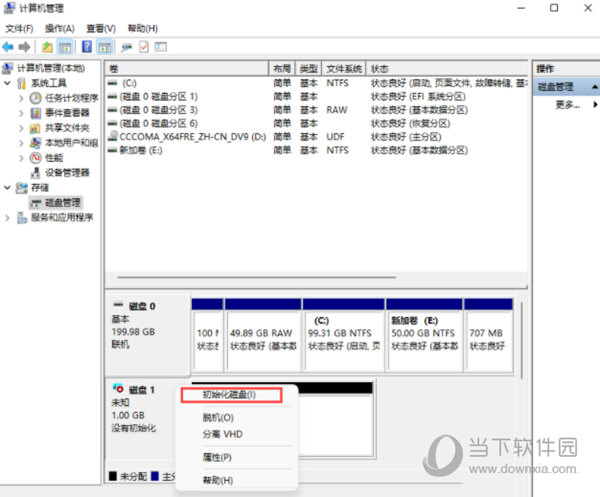
2)如果新建的虚拟硬盘是.vhdx格式的,建议选择动态扩展选项。
注意:虚拟硬盘类型,截图中选择的动态扩展可以减少第一次创建虚拟硬盘时耗费的时间。而虚拟硬盘格式可按自己的需求选用,两者都可以使用。另外,容量设定好后无法再扩充请按需要设定,且设定多少容量将占用多少磁盘空间,容量越大后续加密时间越长。
4、创建完成后,右键点击刚创建的虚拟磁盘,在打开的菜单项中,选择【初始化磁盘】。
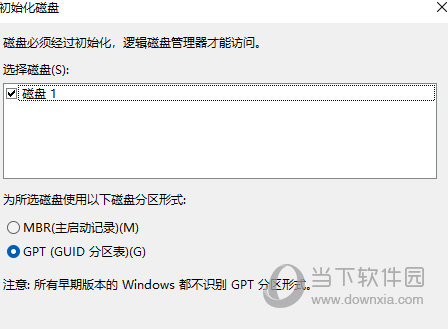
5、初始化磁盘窗口,参数可以直接默认,然后点击【确定】即可。
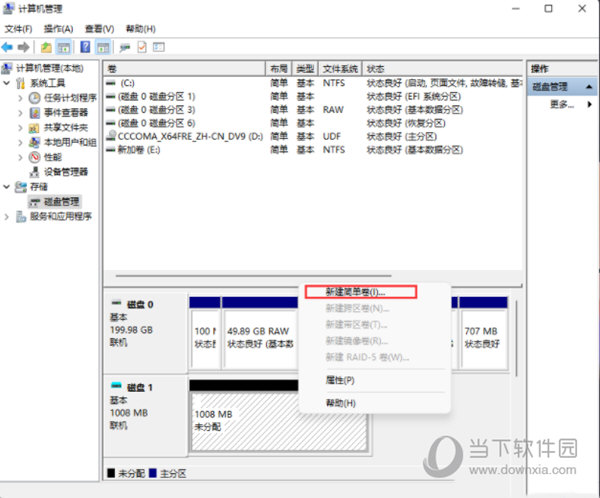
6、再次右键未分配的虚拟磁盘,在打开的菜单项中,选择【新建简单卷】,然后根据新建简单卷向导,一步步操作即可。
好了,以上就是小编为大家带来关于“Windows11怎么创建虚拟磁盘”的全部内容介绍,总得来说还是非常简单的,一般小白用户也能快速学习操作,希望能帮助到你。
猜你喜欢
热门推荐
-

智慧沃家 V7.6.3 安卓版
-

向日葵远程控制APP V15.3.4.68794 安卓最新版
-

套路键盘手机版 V5.0.5 最新安卓版
-

WiFi万能钥匙 V5.0.93 安卓版
-

Badam维语输入法APP V7.71.0 安卓手机版
-

多多云手机 V2.3.3 安卓版
-

Gmail手机版 V2024.10.27.690767349.Release 安卓版
-

迅雷手机版 V8.23.1.9489 安卓最新版
-

百度输入法手机版 V12.6.7.23 安卓官方版
-

百度手机助手手机版 V9.6.3.4 安卓最新版
-

WearPro(智能手表软件) V3.4.7 官方安卓版
-

360智能摄像机 V8.4.3.0 安卓版






















